Предоставьте местным клиентам опцию доставки курьером. Вы можете настроить доставку в течение определенного периода времени (например, 1-2 рабочих дня).
Кроме того, вы можете позволить клиентам выбрать, в какой день они предпочитают получить заказ.
Шаг 1 | Назовите район доставки и установите тариф
Для начала дайте название району доставки и определитесь с ценой. Название и цена появятся в корзине клиента (если включено отображение стоимости доставки) и на странице оформления заказа.
Чтобы задать название района доставки и тариф:
- Перейдите во вкладку Доставка и выполнение заказов в панели управления сайтом.
- Выберите вариант:
- Создайте новый регион доставки и нажмите Добавить стоимость.
Совет: подробнее о том, как создать регион доставки. - Добавьте стоимость для существующего региона: нажмите Добавить еще стоимость.
- Нажмите Местная доставка.
- Введите название района (например, «Доставка в Нижнем Ист-Сайде).
- Введите стоимость доставки (например, $5).
- (Необязательно) Предложите бесплатную доставку клиентам, которые делают покупки на сумму более установленной:
- Установите флажок Бесплатная доставка при покупке больше указанной суммы.
- Введите сумму.
Шаг 2 | Определите район доставки
Есть два метода, как можно задать район доставки. Вы можете выбрать почтовые индексы, чтобы отметить район, или установить радиус вокруг какого-либо адреса.
Определите район по радиусу
Выберите адрес в качестве центра радиуса. Вы можете выбрать свой рабочий адрес или любой другой. Затем установите радиус действия.
 Чтобы определить район по радиусу:
Чтобы определить район по радиусу:
- Выберите Радиус в разделе Установите зону доставки.
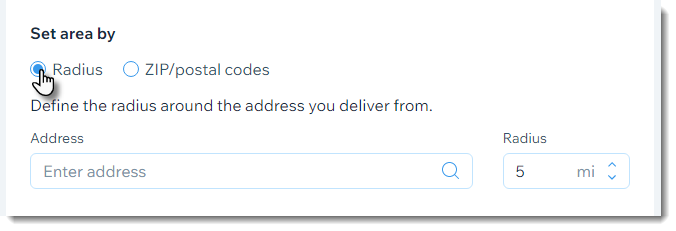
- Введите адрес.
Совет: это центральная точка радиуса. - Используйте стрелки вверх / вниз, чтобы увеличить или уменьшить размер радиуса.
Определите район по почтовому индексу
Вы можете ввести полные почтовые индексы или сэкономить время и ввести частичные почтовые индексы со звездочкой.
Советы:
- В некоторых странах есть краткая и длинная версии почтовых индексов (например, 10118 и 10118-9998). Когда клиенты оформляют заказ, длинная версия обычно добавляется автоматически. Чтобы почтовые индексы работали с расширенной версией, мы рекомендуем добавить звездочку в конце коротких почтовых индексов, которые вы используете для определения района (например, 10118*).
- Почтовые индексы работают по-разному в каждой стране. Обязательно проверьте, как они работают в вашем регионе.
Например, чтобы доставить товар в Нижний Ист-Сайд в Нью-Йорке, вы можете ввести 3 почтовых индекса, составляющих этот район: 10002, 10003, 10009. Чтобы доставить на весь Манхэттен, вы можете ввести число сто со звездочкой (
100*), поскольку все почтовые индексы, начинающиеся с 100, относятся к Манхэттену. Это избавит вас от необходимости вводить все 43 почтовых индекса Манхэттена. Подробнее о
определении области доставки по почтовым индексам.
Чтобы определить район по почтовым индексам:
- Выберите Почтовые индексы в разделе Установите зону доставки.
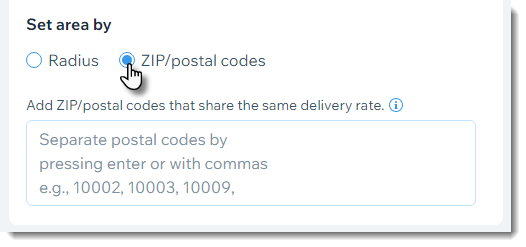
- Выберите любой из следующих вариантов:
- Введите один или несколько полных почтовых индексов и нажмите Enter на клавиатуре после каждого ввода.
- Введите частичный почтовый индекс со звездочкой, чтобы выделить большую область, и нажмите Enter на клавиатуре после каждого ввода (например, Введите 100* для всех 43 почтовых индексов Манхэттена, которые все начинаются со 100). Подробнее.

Шаг 3 | Определите дни и сроки доставки
Когда вы установите район и стоимость доставки, выберите время доставки.
Дни и время доставки можно настроить двумя способами. Первый вариант — позволить клиенту выбрать время доставки из всех доступных вариантов в ближайшие 7 дней.
Вы также можете установить один вариант доставки и добавить короткое сообщение (например, «В тот же день»), чтобы пользователи знали, когда ожидать их заказ.
Настройте единый вариант доставки
- Выберите вариант Расчетное время доставки.
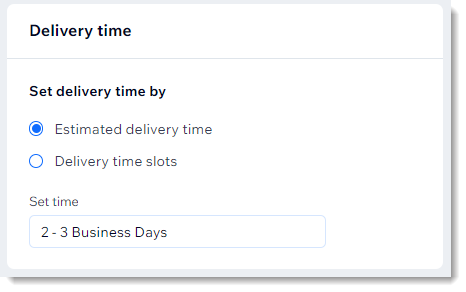
- Укажите расчетное время доставки (например, 2–3 рабочих дня).
- Нажмите Добавить зону.
- (Необязательно) Добавьте другой район доставки:
- Нажмите + Добавить зону доставки.
- Повторите шаги, описанные в этой статье, чтобы настроить район доставки.
- Повторите этот шаг, чтобы добавить столько районов доставки, сколько вам нужно.
- Нажмите Сохранить.
Настройте доставку по расписанию (клиент выбирает дату доставки)
- Выберите вариант Сроки доставки .
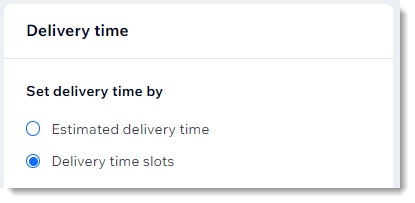
- Установите флажки рядом с днями доставки.
- Задайте дни и интервалы с помощью раскрывающихся списков От и До.
- (Необязательно) Нажмите значок плюса
 рядом с любым временным интервалом, чтобы добавить дополнительный интервал в тот же день (до 8 временных интервалов в один день).
рядом с любым временным интервалом, чтобы добавить дополнительный интервал в тот же день (до 8 временных интервалов в один день).

- Выберите тип и условия доставки:
- Доставка в тот же день: клиенты могут выбрать доставку в день оформления заказа.
- Время окончания приема заказов с доставкой в тот же день: активируйте переключатель, чтобы установить время, когда вы прекращаете принимать заказы для доставки в тот же день. Укажите крайний срок, когда клиент может разместить заказ и получить его в тот же день.
- Доставка на следующий день: клиенты могут выбрать доставку на следующий день:
- Время окончания приема заказов с доставкой на следующий день: активируйте переключатель, чтобы установить время, когда вы прекращаете принимать заказы для доставки на следующий день. Укажите крайний срок, когда клиент может разместить заказ и получить его на следующий день.
- Доставка от двух дней: клиенты могут выбрать доставку через 2 или более дней.
- Введите минимальное количество дней, в течение которых будет доставлен заказ после его размещения клиентом.
- Нажмите Добавить зону.
- (Необязательно) Добавьте другой район доставки:
- Нажмите + Добавить зону доставки.
- Повторите шаги, описанные в этой статье, чтобы настроить район доставки.
- Повторите этот шаг, чтобы добавить столько районов доставки, сколько вам нужно.
- Нажмите Сохранить.
Шаг 4 | Настройте вкладку Заказы
Чтобы иметь четкое представление о том, какие заказы вам нужно выполнить в определенные дни и в определенное время, добавьте во вкладку Заказы столбцы «Способ доставки» и «Время доставки».
Чтобы добавить столбцы во вкладке «Заказы»:
- Перейдите во вкладку Заказы в панели управления сайта.
- Нажмите значок Настроить столбец
 в правом верхнем углу.
в правом верхнем углу. - Установите флажки рядом с Срок доставки и Способ доставки.
Часто задаваемые вопросы
Нажимайте на вопросы ниже, чтобы узнать больше.
Могу ли я создать опцию самовывоза из магазина в дополнение к местной доставке курьером?
Да, вы также можете настроить
самовывоз. При оформлении заказа ваши клиенты могут выбрать, какой вариант они предпочитают.
Можно ли указать крайний срок, до которого клиенту необходимо разместить заказ с единым вариантом доставки?
Нет, при настраивании единого варианта доставки нельзя указать, что клиентам необходимо размещать заказы до определенного времени. Это применимо при выборе
Расчетное время доставки или
Сроки доставки.

Можно ли указать крайний срок, до которого клиенту необходимо разместить заказ с запланированной доставкой?
При настройке запланированной доставки вы можете выбрать один из 3 типов доставки: в тот же день, на следующий день или доставка от двух дней. Вы можете указать крайний срок для первых двух вариантов.
Другими словами, вы можете указать, что клиенты, разместившие заказы до 14:00, получат заказы в тот же день / на следующий день. Нельзя установить крайний срок при выборе варианта Доставка от двух дней.
Чтобы указать крайний срок:
- Выберите Доставка в тот же день или на Доставка на следующий день.
- Нажмите на переключатель Время окончания приема заказов с доставкой в тот же день/на следующий день, что включить его.
- Введите крайний срок.
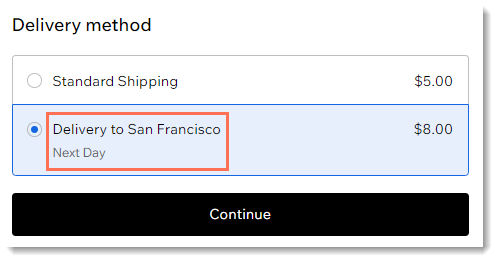
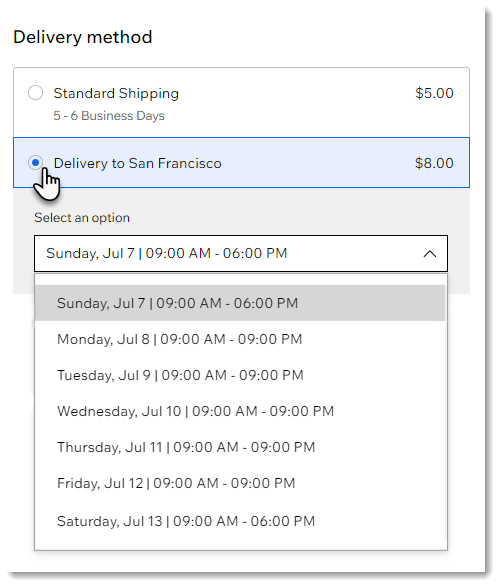
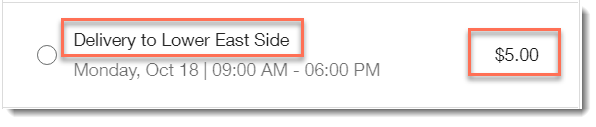
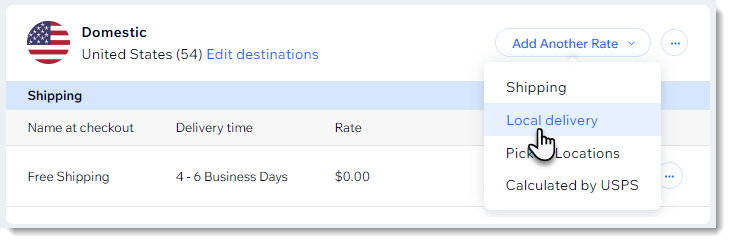
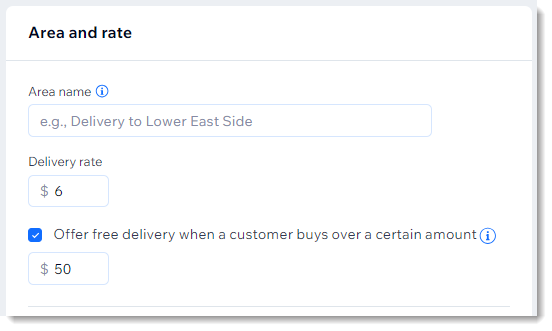
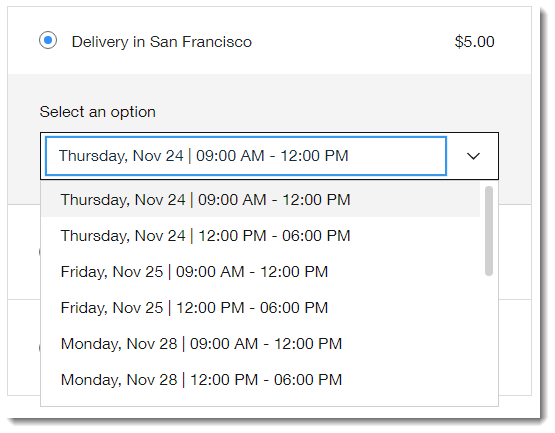
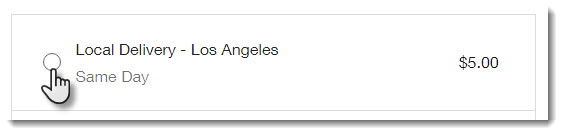
 в правом верхнем углу.
в правом верхнем углу.


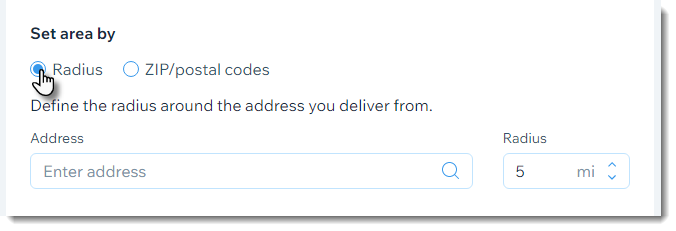
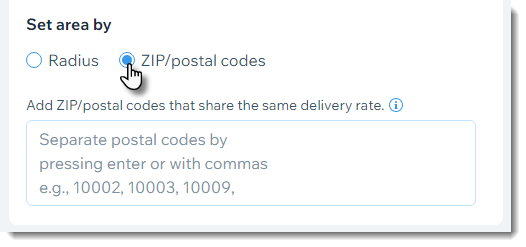

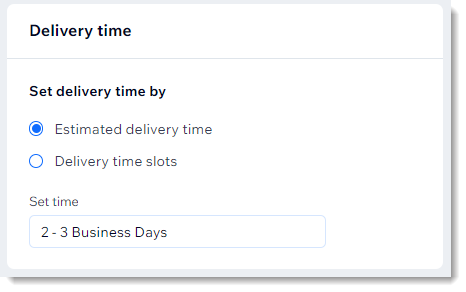
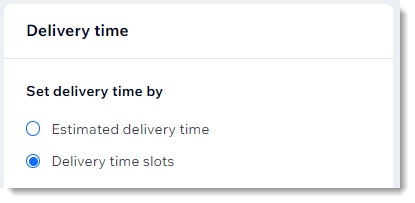
 рядом с любым временным интервалом, чтобы добавить дополнительный интервал в тот же день (до 8 временных интервалов в один день).
рядом с любым временным интервалом, чтобы добавить дополнительный интервал в тот же день (до 8 временных интервалов в один день).

